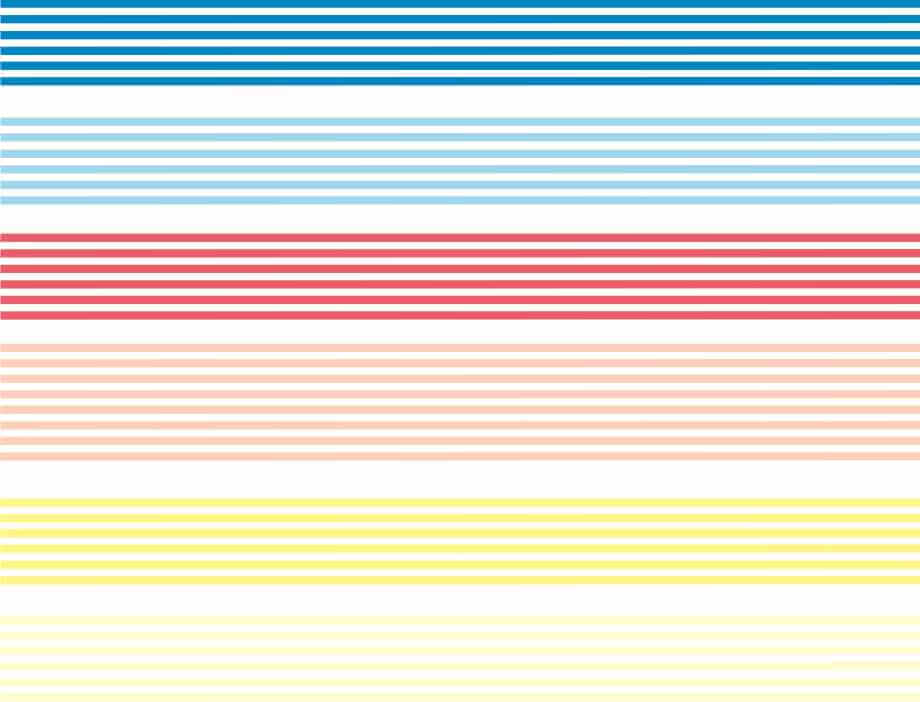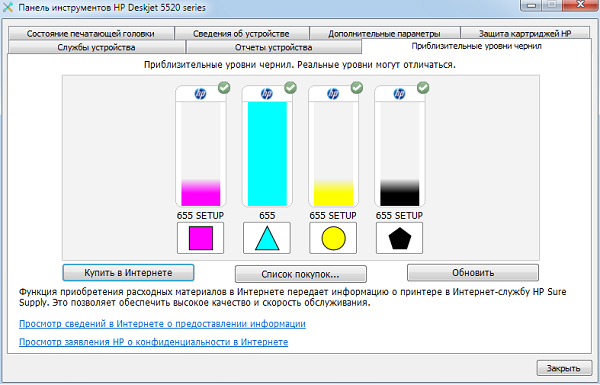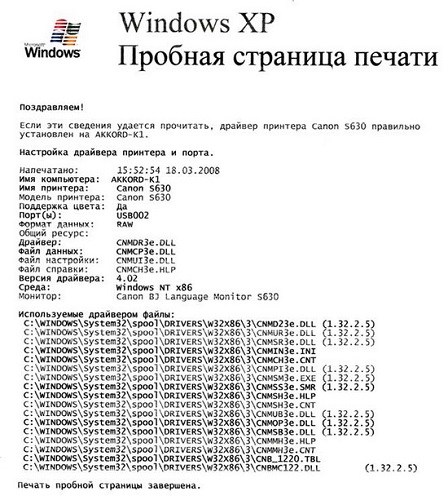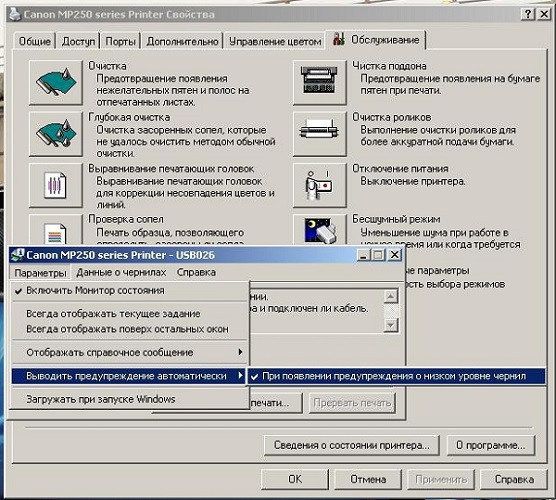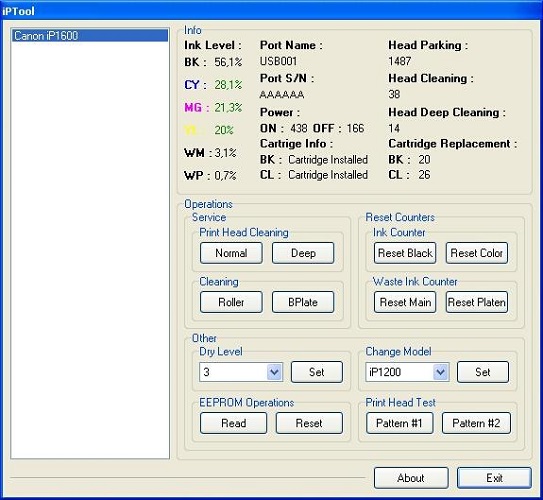Некоторые пользователи могут столкнуться с проблемой, когда принтер плохо печатает черным цветом, либо не печатает им вообще. Такая неисправность может быть легко решена в большинстве случаев самостоятельно, без помощи специалистов.
- Возможные причины возникновения неисправности
- Как исправить неполадки
- Возможные причины возникновения неисправности
- Как исправить неполадки
- Повреждение печатающей головки
- Засорение печатающей головки или засохшие сопла
- Отсутствие чернил или несовместимые чернила
- Некачественная заправка
- Отключение контроля за уровнем чернил и обнуление чипа
- Проблемы с драйверами
Возможные причины возникновения неисправности
- Плохие расходные материалы.
Неправильный подбор картриджей, либо картриджи из разных комплектов могут некорректно работать в принтере. Это же качается и чернил – они могут излишне быстро загустевать или забивать сопла.
- Недостаточный уровень чернил в картриджах.
Некоторые модели принтеров плохо работаю с картриджами, в которых остается небольшое количество чернил. Именно в таких случаях черный цвет не будет отсутствовать полностью, оставаясь бледным и нечетким на отпечатках.
- Засорена печатающая головка или вентиляционные отверстия в картриджах.
Иногда принтер не печатает черный цвет по причине завоздушивания печатающей головки или засорения вентиляционных отверстий в картриджах.
Как исправить неполадки
Важно тщательно подбирать совместимые расходники, приобретая их у проверенных производителей, а также не допускать совместной работы картриджей от разных производителей.
При недостаточном уровне чернил в картриджах, их необходимо заправить или заменить.
Проблема с печатающей головкой наиболее серьезна и требует ее прочистки. Для этого можно воспользоваться аппаратным методом, выбрав соответствующую команду в меню принтера. При длительном простое устройства понадобится ручная прочистка, которая требует внимательности и определенных навыков. Иногда если принтер не печатает черным цветом, виноваты замусоренные вентиляционные отверстия. После выключения принтера картриджи нужно извлечь и аккуратно прочистить их булавкой.
Некоторые пользователи могут столкнуться с проблемой, когда принтер плохо печатает черным цветом, либо не печатает им вообще. Такая неисправность может быть легко решена в большинстве случаев самостоятельно, без помощи специалистов.
Возможные причины возникновения неисправности
- Плохие расходные материалы.
Неправильный подбор картриджей, либо картриджи из разных комплектов могут некорректно работать в принтере. Это же качается и чернил – они могут излишне быстро загустевать или забивать сопла.
- Недостаточный уровень чернил в картриджах.
Некоторые модели принтеров плохо работаю с картриджами, в которых остается небольшое количество чернил. Именно в таких случаях черный цвет не будет отсутствовать полностью, оставаясь бледным и нечетким на отпечатках.
- Засорена печатающая головка или вентиляционные отверстия в картриджах.
Иногда принтер не печатает черный цвет по причине завоздушивания печатающей головки или засорения вентиляционных отверстий в картриджах.
Как исправить неполадки
Важно тщательно подбирать совместимые расходники, приобретая их у проверенных производителей, а также не допускать совместной работы картриджей от разных производителей.
При недостаточном уровне чернил в картриджах, их необходимо заправить или заменить.
Проблема с печатающей головкой наиболее серьезна и требует ее прочистки. Для этого можно воспользоваться аппаратным методом, выбрав соответствующую команду в меню принтера. При длительном простое устройства понадобится ручная прочистка, которая требует внимательности и определенных навыков. Иногда если принтер не печатает черным цветом, виноваты замусоренные вентиляционные отверстия. После выключения принтера картриджи нужно извлечь и аккуратно прочистить их булавкой.
С тем, что принтер не печатает черным цветом, часто сталкиваются пользователи данных устройств. Неполадки такого рода могут быть вызваны различными причинами. Они характерны для моделей HP, Epson, Canon и прочих. К самым серьезным с точки зрения ремонта относятся механические повреждения деталей, например, печатающей головки. В таких случаях потребуется обращаться за помощью к специалистам сервисного центра. Но большинство причин достаточно просто устранить самостоятельно, без посторонней помощи.
Повреждение печатающей головки
Очень часто не печатает черный цвет в принтере из-за повреждения его печатающей головки. Определить данную неполадку довольно сложно. Если возникли подозрения данного рода, то лучше отнести используемое устройство в сервисный центр фирмы-изготовителя. При подтверждении повреждения печатающей головки есть два пути решения этой проблемы:
- замена старой детали новой;
- приобретение новой печатающей техники.
Но прежде, чем обращаться в сервис, нужно проверить другие возможные причины, чтобы исключить их. Это позволит избежать ненужных действий и возможных расходов, если устройство не на гарантии. Часто таким путем самостоятельно решается вопрос.
Засорение печатающей головки или засохшие сопла
Следующими распространенными причинами того, что принтер перестал печатать черным, являются:
- засорение печатающих головок;
- засыхание краски в сопле.
Засоренные сопла печатающей головки
Очистку печатающих головок проводят таким способом:
- проверяют уровень черных чернил в настройках принтера;
- при их наличии выполняют пробную распечатку;
- когда это не принесло результата – промывают специальным раствором печатающую головку;
- дают время составу подействовать (около 15 минут);
- заходят в настройки печатающего устройства и выбирают пункт очистки головок;
- после того, как процесс завершится, выполняют пробную распечатку любого документа.
Если с первого раза ничего не получилось, то все действия нужно повторить еще раз. Когда и вторая попытка не принесла требуемого результата, тогда следует заняться соплами. Они часто засыхают при редком использовании техники. Для снятия засохшей краски с сопел их протирают ватой, смоченной в спирте. Только после высыхания распечатывают тестовый документ.
При получении удовлетворительного результата можно приступать к работе с техникой. Следует учитывать, что сопла и печатающие головки нужно периодически чистить, чтобы предотвратить их засорение или засыхание чернил.
Точные сроки регулярных осмотров приводятся в инструкции по эксплуатации для каждой модели.
Отсутствие чернил или несовместимые чернила
Самой простейшей причиной того, что устройство перестало печатать черными чернилами, является банальное отсутствие краски. Компьютер может не уведомлять из-за различных сбоев пользователя о случившемся. Решается проблема добавлением чернил:
- в картридж впрыскивают около 2-х кубических сантиметров краски шприцом;
- проводят тестирование;
- если результат положительный, то можно еще добавить столько же краски и печатать документы.
Выполняя заправку самостоятельно, следует помнить, что в ряде моделей ее можно выполнить только после установки картриджа на его место в принтере. Для проведения процедуры понадобится специальный шприц.
Также используемое оборудование может не печатать черным, если используемые и внесенные краски не совместимы между собой. Поэтому перед заправкой следует внимательно изучить этикетку на баночке с чернилами. Там всегда указываются подобные сведения.
Лучше приобретать расходные материалы от известных, проверенных производителей, чтобы быть уверенным в их качестве.
Замена используемого картриджа новым, подходящим для применяемой модели – это еще более легкий вариант устранения проблемы данного рода. Но выполнение заправки своими руками обойдется в разы дешевле.
Некачественная заправка
Случается, что после добавления качественных чернил черного цвета, техника все равно отказывается печатать. Виной этому может послужить некачественная заправка: картридж неправильно вставили либо заклеили. Тогда неисправность устраняется просто:
- картридж достают и повторно вставляют до щелчка;
- предварительно или после установки заклеивают скотчем (клейкой лентой) отверстие от иголки шприца;
- затем проверяют работоспособность устройства.
Делать все манипуляции следует аккуратно, чтобы случайно ничего не поломать.
Отключение контроля за уровнем чернил и обнуление чипа
Ряд моделей печатного оборудования оснащен функцией контроля над уровнем чернил. Поэтому, когда последние заканчиваются, принтер не печатает черным цветом, происходит его блокировка. Чтобы устранить проблему, необходимо отключить функцию контроля уровня. Делают это несколькими способами.
- Когда появляется сообщение о том, что чернила заканчиваются, тогда нажимают кнопку, отвечающую за подачу бумаги, удерживают ее не менее 10 секунд.
- Можно зайти на компьютере в меню принтера, выбрать там вкладку «свойства», снять выделение с пункта, разрешающего двухсторонний обмен данными, подтвердить действия.
- Для отдельных моделей устанавливают специальные программы, сбрасывающие счетчик расхода чернил, например, iptool и mptool.
- Обнуляют чип на картридже.
Обнуление рекомендуется выполнять после самостоятельной перезаправки. Для этого используют программатор (ресеттер). Также можно приобрести одноразовые или автоматически обнуляемые совместимые чипы, работающие на некоторых моделях.
Следует помнить, что самостоятельная остановка функции контроля за уровнем чернил снимает устройство с гарантии.
Существуют менее затратный способ сброса счетчика картриджа — для этого заклеивают соответствующие контакты. Проблема практической реализации заключается в их нахождении. У разных моделей картриджей используются разные контакты. Алгоритм действий следующий:
- включают оборудование;
- достают из него картридж с чернилами черного цвета;
- кладут его на стол, соплами направляя к себе, а контактами – вверх;
- заклеивают левый верхний контакт скотчем;
- вставляют картридж, нажимают «Ок»;
- распечатывают проверочный документ;
- обратно достают картридж;
- заклеивают справа внизу любой контакт;
- устанавливают в гнездо картридж;
- проверяют работоспособность оборудования;
- извлекают картридж и отклеивают первый контакт;
- вставляют его обратно, ожидают распознавания;
- затем достают картридж и снимают второй скотч;
- протирают все контакты ватой, смоченной спиртом;
- возвращают на место.
После проделанных манипуляций идентификатор чернил должен показывать 100% их уровень. Если этого не произошло, то можно попробовать заклеить во второй раз вместо одного нижнего правого контакта сразу 3 верхних. Все дальнейшие действия проводятся аналогично.
Проблемы с драйверами
Самостоятельно в домашних условиях следует проверить и работу драйверов оборудования. При этом поступают так:
- переустанавливают соответствующие программы;
- распечатывают пробный текст.
Сохранение проблемы после проведения всех рассмотренных мероприятий указывает на более серьезную поломку. Если оборудование находится на гарантии, то необходимо обратиться по ней в обслуживающий центр, либо магазин, где товар был приобретен.
Чтобы техника послужила долгое время, следует регулярно очищать печатающие головки и сопла. Также следует использовать совместимые, качественные чернила. Если оборудование простаивает, то раз в месяц требуется распечатывать для предотвращения засыхания краски любой документ. Рекомендуется использовать по несколько картриджей каждого цвета, тогда после перезаправки они будут восприниматься как новые.